日期:2016-09-06 00:00 作者:win7系统官网 来源:http://www.win770.com
1、打开注册表编辑器,定位至:HKEY_CURREnT_UsER/software/Microsoft/notepad;
ps:如何快速定位至注册表中某项。
2、鉴于修改注册表有风险,所以建议修改前备份注册表(备份注册表的方法),或者创建系统还原点,以便出现问题时恢复;
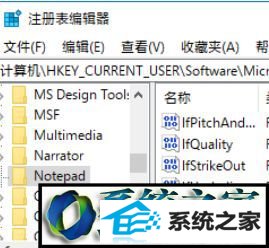
3、然后在右侧窗口中找到statusBar值,双击该值打开编辑窗口,把数值数据修改为 1 ;
4、然后你再打开《记事本》,就会发现在“格式”菜单下的“自动换行”已被选中的状态下,也能显示状态栏了;
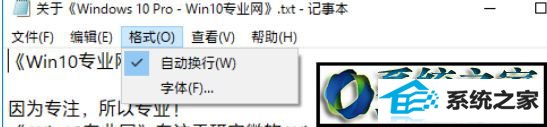
5、这时你点击“查看”菜单,会发现“状态栏”处于勾选状态,但颜色却是灰色不可用状态的;
6、需要注意的是,如果你取消勾选“自动换行”,然后再重新勾选“自动换行”,状态栏又会消失了,因为注册表中的statusBar值又被重置回 0 了,你还需要再重新修改为 1 才能显示状态栏。
以上就是win8让记事本“自动换行”格式和状态栏一起显示的方法,遇到相同问题不妨参考教程解决吧。